Микрофон на айфоне – одно из самых важных устройств для современных смартфонов. Это компонент, который обеспечивает передачу звука во время разговоров, записи голосовых сообщений или проведения видеоконференций. Однако, иногда пользователи сталкиваются с ситуацией, когда микрофон на их айфоне перестает работать.
Если ваш микрофон на айфоне не работает, есть несколько причин, которые могут вызвать эту проблему. Во-первых, возможно, проблема связана с программным обеспечением устройства. В этом случае, проблему можно решить путем перезагрузки айфона или обновления операционной системы.
Однако, если перезагрузка и обновление не решают проблему, то вероятно, виновато аппаратное оборудование. Некачественные детали, повреждение из-за попадания влаги или механическое воздействие – все это может привести к неполадкам в работе микрофона. В данном случае, ремонт или замена неисправного компонента могут быть необходимыми мерами для решения проблемы.
В статье представлены некоторые из самых распространенных причин неработающего микрофона на айфоне, а также способы их устранения. Для тех, кто столкнулся с этой проблемой, рекомендуется ознакомиться с данными советами и рекомендациями, чтобы быстро и эффективно решить проблему с микрофоном и продолжить пользоваться своим айфоном без каких-либо ограничений в функциональности.
Причины неработоспособности микрофона на айфоне
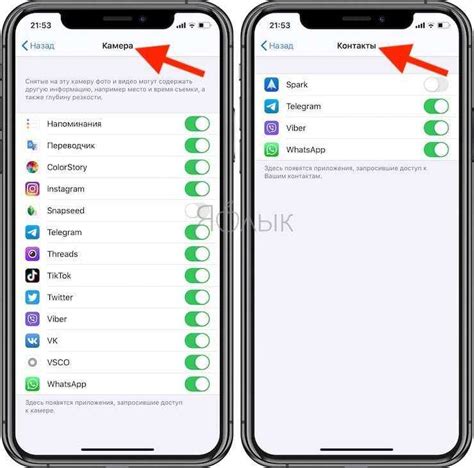
- Механические повреждения: Падение или удар могут повредить микрофон и вызвать его неработоспособность. Визуальный осмотр микрофона может помочь определить наличие физических повреждений.
- Пыль и грязь: Накопление пыли и грязи в микрофоне может привести к его блокировке и, как следствие, к неработоспособности. Проверьте, нет ли видимых признаков загрязнения на микрофоне и очистите его при необходимости.
- Программные проблемы: Иногда проблемы с микрофоном могут быть вызваны программными ошибками или конфликтами. Попробуйте перезапустить устройство или обновить операционную систему.
- Заблокированные разрешения: Если приложение запрашивает доступ к микрофону и у вас отключены разрешения для данного приложения, микрофон может не работать. Убедитесь, что разрешения для использования микрофона включены.
Если ни одна из указанных причин не является причиной неработоспособности микрофона на айфоне, то, возможно, проблема кроется глубже и требуется обратиться к специалисту или сервисному центру для диагностики и ремонта устройства.
Повреждения аппаратной части

Если микрофон на вашем iPhone не работает, возможно, причина кроется в повреждении аппаратной части устройства. Есть несколько проблем, которые могут привести к неисправности микрофона:
1. Физическое повреждение: Возможно, микрофон был поврежден в результате падения или удара, что может привести к его полной или частичной неработоспособности. В этом случае, обратитесь в сервисный центр для замены или починки микрофона.
2. Коррозия: Влага или попадание жидкости внутрь устройства может вызвать коррозию микрофона и других компонентов. Если вы заметили признаки повреждения влагой, сразу отключите устройство и обратитесь в сервисный центр для диагностики и ремонта.
3. Пыль и грязь: Наличие пыли и грязи в около микрофонного отверстия также может повлиять на его работоспособность. Попробуйте аккуратно очистить это отверстие с помощью сжатого воздуха или мягкой щетки. Однако, будьте осторожны, чтобы не повредить микрофон.
4. Проблемы с разъемом: Некачественный или поврежденный разъем наушников также может вызывать проблемы с работой микрофона. Проверьте, нет ли повреждений или налета в разъеме и попробуйте очистить его, если это необходимо.
5. Программное обеспечение: Иногда, проблемы с микрофоном могут возникать из-за ошибок в операционной системе. Попробуйте обновить ПО своего iPhone до последней версии или выполнить сброс настроек. Если проблема остается, это вероятнее всего связано с аппаратными неполадками и потребуется обращение в сервисный центр.
Приложения, блокирующие микрофон
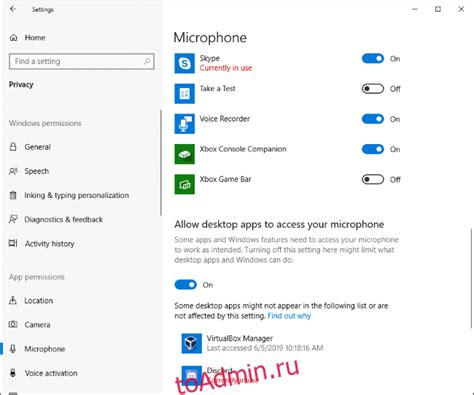
1. Приложения для записи звука:
Приложения для записи звука, такие как Voice Memos или другие аудиоредакторы, могут заблокировать микрофон, если они запущены в фоновом режиме или используют его в данный момент. Убедитесь, что все такие приложения закрыты перед попыткой использования микрофона.
2. Приложения для видеозвонков:
Приложения для видеозвонков, такие как Skype, WhatsApp или FaceTime, могут иметь функцию автоматического блокирования микрофона при входящем или исходящем вызове. Проверьте настройки каждого приложения и убедитесь, что разрешение на использование микрофона дано.
3. Антивирусные и безопасные приложения:
Некоторые антивирусные или безопасные приложения, такие как Norton Mobile Security или Avast, могут иметь функцию блокирования микрофона для защиты от возможных угроз. Проверьте настройки таких приложений и установите разрешение на использование микрофона.
Если вы обнаружили приложение, которое блокирует микрофон, попробуйте временно отключить его или изменить настройки, чтобы разрешить использование микрофона. Если проблема не устраняется, попробуйте удалить приложение и снова проверить работу микрофона. Если после этого микрофон всё равно не работает, возможно, у вас есть более серьёзная проблема, и вам следует обратиться к профессионалам для диагностики и ремонта вашего устройства.
Неправильные настройки

Если микрофон на вашем iPhone не работает, причина может быть в неправильных настройках. Вот несколько шагов, которые вы можете выполнить, чтобы проверить и исправить настройки микрофона на вашем устройстве:
- Убедитесь, что микрофон не заблокирован программным обеспечением. Проверьте, что кнопка "Режим без звука" не активирована на боковой панели телефона. Если она активна, переключите ее в выключенное положение.
- Проверьте наличие физических повреждений на микрофоне. Очистите его от пыли и грязи. При необходимости замените микрофон.
- Перезагрузите ваше устройство. Иногда проблемы с микрофоном могут быть связаны с неполадками в программном обеспечении. Простое перезапуск может помочь восстановить работу микрофона.
- Проверьте настройки приложений. Некоторые приложения, такие как записывающие звук или мессенджеры, имеют свои собственные настройки микрофона. Убедитесь, что нужные разрешения включены для использования микрофона в приложениях.
- Сбросьте настройки сети. Иногда проблемы с микрофоном могут быть связаны с сетевыми настройками вашего устройства. Перейдите в Настройки > Общие > Сбросить > Сбросить настройки сети.
Если после выполнения всех этих шагов микрофон на вашем iPhone всё еще не работает, возможно, проблема связана с аппаратным повреждением. В таком случае рекомендуется обратиться в сервисный центр Apple или к квалифицированному специалисту для диагностики и ремонта устройства.
Способы устранения проблемы с микрофоном на айфоне
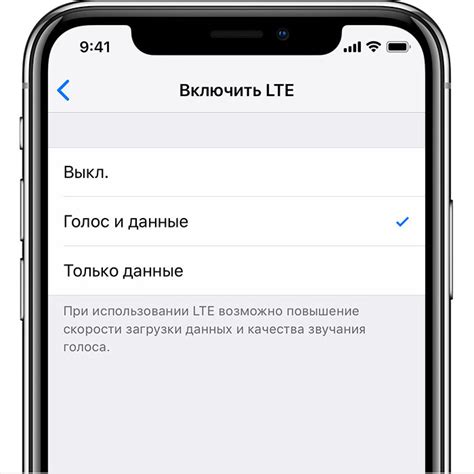
1. Проверьте настройки микрофона
Перейдите в настройки айфона и откройте раздел "Звук и тактильные сигналы". Здесь убедитесь, что микрофон не отключен и уровень громкости установлен на подходящее значение.
2. Перезагрузите айфон
Простая перезагрузка может помочь восстановить работу микрофона. Для этого удерживайте кнопку включения и выключения, пока не появится слайдер для выключения. Затем перетащите его вправо, чтобы выключить айфон. После этого снова включите устройство, удерживая кнопку включения.
3. Проверьте условия использования
Микрофон на айфоне может не работать, если находится в пыльной или влажной среде. Убедитесь, что он находится в чистом и сухом месте. Также убедитесь, что ничто не загораживает микрофонный отверстие на устройстве.
4. Проверьте программное обеспечение
Обновление программного обеспечения может помочь решить проблему с микрофоном на айфоне. Перейдите в настройки, выберите "Общие" и нажмите "Обновление ПО". Если доступна новая версия, установите ее на свое устройство.
5. Свяжитесь с технической поддержкой
Если ни один из вышеперечисленных способов не помог решить проблему с микрофоном на айфоне, обратитесь в техническую поддержку Apple или посетите ближайший авторизованный сервисный центр для диагностики и ремонта устройства.
Важно помнить, что проблема с микрофоном на айфоне может быть вызвана как программными, так и аппаратными причинами. Если все вышеперечисленные способы не помогли, лучше обратиться к специалистам для более точного определения и устранения причины неисправности.
Проверка аппаратной части
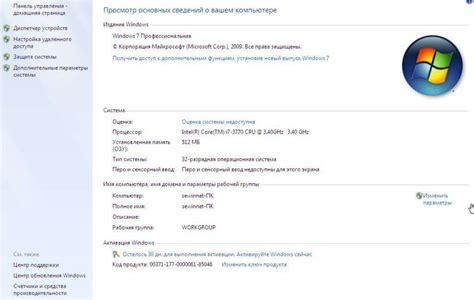
Прежде чем искать решение на программном уровне, необходимо убедиться, что проблема не связана с аппаратными неисправностями. Вот несколько способов проверить работоспособность микрофона на вашем устройстве:
1. Перезагрузите устройство. Иногда проблемы с микрофоном могут возникать из-за временной ошибки программного обеспечения. Простая перезагрузка устройства может помочь восстановить его работу.
2. Проверьте подключенные наушники или аксессуары. Некоторые наушники или аксессуары могут вызывать конфликт и мешать работе микрофона на вашем устройстве. Попробуйте отключить все подключенные аксессуары и проверить, работает ли микрофон.
3. Выполните самодиагностику. iPhone имеет встроенную функцию для диагностики аппаратных проблем. Чтобы воспользоваться этой функцией, перейдите в "Настройки" -> "Общие" -> "Информация" -> "Диагностика и использование" -> "Самодиагностика". Запустите самодиагностику и пройдите все тесты для микрофона.
Закрытие приложений, блокирующих микрофон
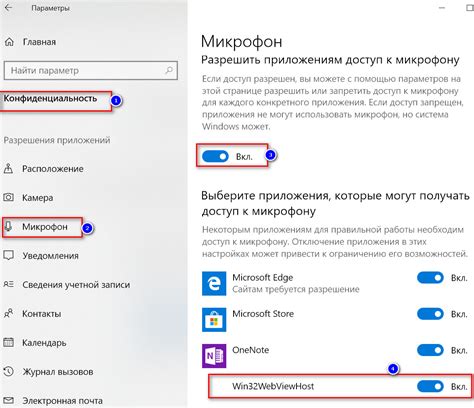
Если микрофон на вашем iPhone не работает, возможно, есть приложения, которые блокируют доступ к нему. Это может произойти, когда приложение автоматически использует микрофон или у вас открыто несколько приложений, использующих его одновременно.
Чтобы проверить, есть ли открытые приложения, которые могут блокировать микрофон, выполните следующие действия:
| Шаг | Инструкция |
|---|---|
| 1 | Дважды нажмите кнопку Home (или проведите пальцем вверх снизу экрана, если у вас iPhone X или новее модели). |
| 2 | Увидите список открытых приложений. |
| 3 | Перетяните каждое приложение вверх, чтобы закрыть его. |
| 4 | После закрытия всех приложений перезапустите iPhone и проверьте работу микрофона. |
Если микрофон всё еще не работает, возможно, вопрос в аппаратной неисправности и в данном случае обратитесь к сервисному центру Apple для получения помощи.
Проверка настроек
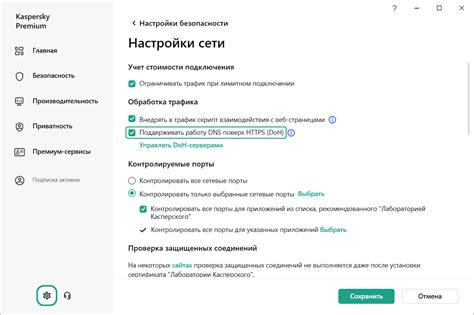
Если микрофон на вашем iPhone не работает, первым шагом для устранения проблемы следует выполнить проверку настроек.
1. Убедитесь, что микрофон на вашем iPhone не заблокирован. Проверьте, нет ли отображения иконки "гарнитура" или "микрофон" на экране блокировки в верхней части устройства. Если иконка отображается, значит, микрофон заблокирован, и вам следует разблокировать его.
2. Проверьте настройки звука. Зайдите в раздел "Настройки" на вашем iPhone, затем выберите "Звуки и тактильные сигналы". Убедитесь, что ползунок регулировки громкости находится на максимальном уровне. Также убедитесь, что ползунок регулировки громкости при звонке не находится в положении "отключено".
3. Проверьте настройки микрофона. Зайдите в раздел "Настройки" на вашем iPhone, затем выберите "Конфиденциальность" и "Микрофон". Убедитесь, что в списке приложений разрешены все приложения, которым требуется доступ к микрофону. Если приложение, с которым вы испытываете проблемы, отключено, включите его.
4. Перезагрузите устройство. Иногда простое перезагрузка iPhone может помочь решить проблемы с работой микрофона. Удерживайте кнопку включения/выключения на вашем устройстве до тех пор, пока не появится слайдер для выключения. Передвигайте слайдер, чтобы выключить iPhone. Затем включите его снова, удерживая кнопку включения/выключения.
Перезагрузка устройства

Чтобы перезагрузить устройство, следуйте этим простым инструкциям:
- Удерживайте кнопку включения/выключения на правой стороне устройства.
- На экране появится ползунок «Выключить». Переместите его вправо.
- Подождите несколько секунд, пока экран не погаснет и устройство полностью выключится.
- После этого нажмите и удерживайте кнопку включения/выключения до появления знака Apple.
- Когда экран загрузится, попробуйте использовать микрофон и проверьте, работает ли он.
Если перезагрузка не дала результатов, попробуйте выполнить полную очистку устройства или обратитесь в сервисный центр Apple для профессиональной помощи и диагностики.



